Как да увеличите производителността на iPad и iPhone
Преди няколко дни се качих на влак, разпръснах си нещата и погледнах нивото на зареждане, което показва моя iPhone. Иконата на батерията показваше успокояващи85процента заряд. Нямаше причина за притеснение относно мобилните комуникации.
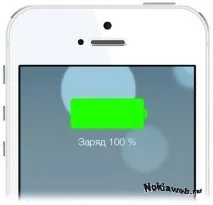
Забележка-бележказа ценители и експерти. Голяма част от следното вече знаете. Да, знаем за това. Затова, моля: не губете време в тиради колко от горните съвети знаете за три години, защото има съмнения, че това е интересно за някого 😉
Първият и най-важен
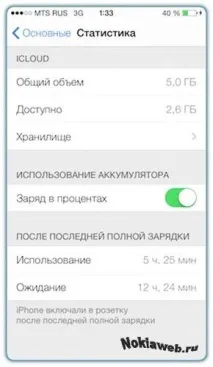
Следвайте връзката „Настройки“, след това „Общи“, сега „Статистика“. Щракнете върху иконата “Процент”, ще видите нивото на батерията в цифрова форма. Това е много по-информативно от схематичната снимка в ъгъла.
С помощта на процента на зареждане е много удобно да се следи батерията. Обикновено едногодишни или нови устройства спират да работят при около 2-3% от индикатора. За останалите iPod и iPhone може да се изключи при 5-10% от максималния заряд. Буквално след седмица ще имате собствена статистика.
Сега нека поговорим за спестяванията.
Представеният раздел съдържа съвети, които едва ли ще повлияят на функционалния компонент на устройствата. Те могат да бъдат направени и забравени.
Деактивирайте услугите за подпомагане на местоположението
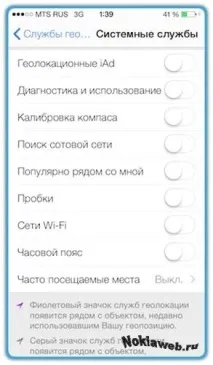
За да намерите желаното меню, трябва да следвате маршрута: „Настройки“, след това „Поверителност“, след това „Услуги за геолокация“ и вече там „Системни услуги“ (разположени най-долу). Безопасно изключваме първите четири позиции, защото те няма да повлияят на реалнотофункционалност.
- Позицията Popular Near Me включва функция в App Store. Ако не го използвате, изключете го.
- Задръствания са необходими за услугата, която показва задръствания на карти, създадени от Apple (но това не работи за други карти - например Yandex карти). Ако не използвате карти на Apple или не проверявате за задръствания през тях, трябва да го деактивирате.
Останалите позиции, включително Често посещавани места, могат да бъдат изключени без угризения на съвестта. В края на списъка е позицията на иконата в менюто за състояние, която се показва всеки път, когато се направи заявка за данни за геолокация от системата или някое приложение. Не консумира електричество, така че можете да го оставите сам.
Деактивиране на функциите на центъра за действие
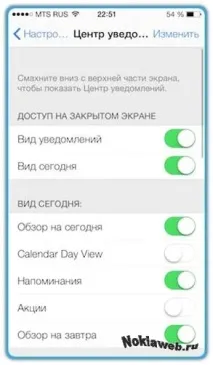
Трябва да отворите „Настройки“ и след това „Център за уведомяване“. След това под заглавието Today View има пет радио бутона. Чувствайте се свободни да изключите „Промоции“. И заедно с тях и "Напомняния заедно с опцията Календар, разбира се, ако не ги използвате.
Изключете фоновите актуализации на софтуера
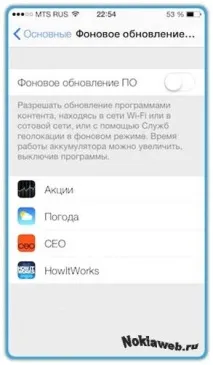
В iOS 7 е добавена нова функция, която актуализира данните в инсталираните програми, без да ги стартира. На първо място, това се отнася за приложенията Време и Промоции. Но дори Apple съобщава, че тази функция може да намали живота на батерията, тъй като се свързва редовно с мрежата.
Регулирайте яркостта и автоматичното заключване
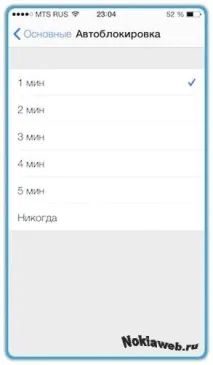
Отидете на Настройки, след това Общи, след това Автоматично заключване. Задайте таймера за заключване на екрана на 1 минута след употреба. Струва си да се отбележи, че независимо от периода, който изберете, други правила влизат в сила на екрана за блокиране: притуркавинаги ще затъмнява и ще изключва екрана след десет секунди бездействие.
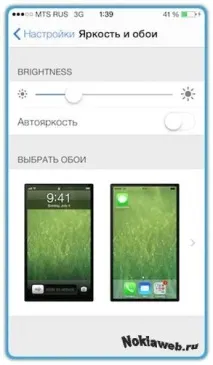
Освен това трябва да отидете в „Настройки“ и там да изберете „Яркост и тапет“. Задайте яркостта на една трета, ако сте на закрито. Обикновено това е напълно достатъчно, ако няма ярка слънчева светлина. А новите, олекотени менюта на iOS 7 вече са много по-видими, благодарение на ниската яркост на дисплея. Можете също да деактивирате автоматичната яркост.
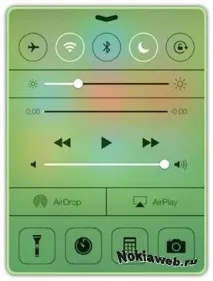
Възможно е бързо да намалите или увеличите нивото на яркост в Центъра за управление. Можете да го наречете по следния начин: трябва да плъзнете нагоре от долната част на екрана.
Деактивирайте автоматичното изтегляне от App Store и iTunes
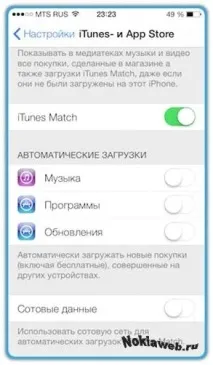
Функции като автоматично изтегляне от App Store и iTunes ще бъдат полезни за тези, които имат друг iPad, iPod touch или iPhone. Благодарение на тази функция системата следи какво сте закупили или инсталирали на друго свое устройство и всичко това автоматично се изтегля в другите ви джаджи на Apple. По подразбиране за изтегляне системата използва само Wi-Fi мрежа, съответно, ако сте на места, където имате достъп до неограничен интернет, тогава тази функция може да не е деактивирана.
Ако няма неограничен интернет, отворете "Настройки", от там "iTunes" и там "App Store". Под елемента "Автоматични изтегляния" можете да видите три превключвателя - "Актуализации", "Програми" и "Музика", които автоматично изтеглят музиката, която сте закупили, приложенията за App Store и отговарят за актуализирането на игрите и програмите, които сте инсталирали във фонов режим. Ако деактивирате и трите елемента, ще спестите, освен трафик, и заряд на батерията. Все пак си струва да си припомним, че в този случай всичкипрясно закупената музика и приложения ще бъдат лично инсталирани и актуализирани за останалите устройства на Apple. Нищо лошо в това.

Затова не забравяйте да затворите Instagram, Facebook, Vkontakte и други мрежови програми, намиращи се в панела за многозадачност, ако не ги използвате в момента. За да направите това, трябва да щракнете двукратно върху бутона "Начало", да намерите изображението на интернет приложението и след това, като закачите и плъзнете изображението нагоре, да го изтриете.
Струва си да прибягвате до съветите в този раздел, ако трябва да извлечете максимума от батерията си – при спешни случаи или на път.
Изключете 3G или напълно изключете интернет предаването на данни
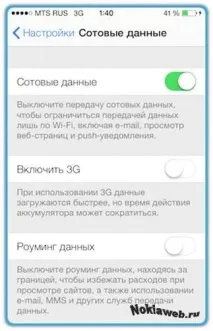
Ако няма нужда от високоскоростна връзка с интернет мрежата на оператора, трябва да деактивирате поддръжката на 3G сигнал. Ако направите това, пак ще можете да използвате мрежата, защото ще използва GPRS или EDGE връзка вместо 3G. Обикновено операторите нямат отделно таксуване за различните типове сигнали, така че не трябва да ви таксуват пари.
Трябва да отворите "Настройки", а в тях - "Клетъчни данни". Какво да правите с позицията "Активиране на 3G", знаете.
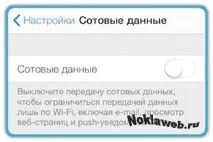
Ако изобщо не използвате интернет от оператора и работите в мрежата само чрез Wi-Fi, трябва да изключите предаването на данни през клетъчната мрежа. Имайте предвид, че ако не сте свързани с Wi-Fi, няма да получавате насочени известия от приложения или iMessage.
Изключете Bluetooth и тетъринг
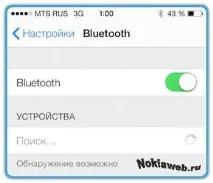
Веднага след като включите Bluetooth, съответната икона веднага ще се появи в ъгъла на екрана. Поради тази причина е доста трудно да забравите за него. Можете да деактивирате Bluetooth, като отидете на „Настройки“ и след това всъщностBluetooth.
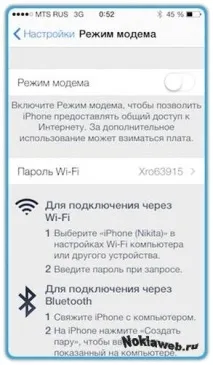
Но работата на устройството в модемен режим не е маркирана по никакъв начин, с изключение на случаите, когато други устройства са свързани към вашия iPad или iPhone. И много напразно! Работата в този режим изразходва батерията напълно за нищо и достатъчно бързо. Затова не забравяйте винаги да деактивирате тетъринга, след като го използвате. Можете да направите това по следния начин: „Настройки“ и след това „Режим на модема“.
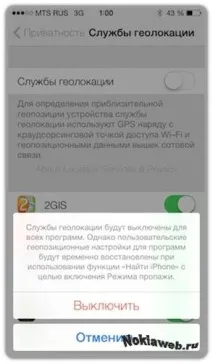
Точно като тетъринга, услугите за местоположение могат да изтощят батерията на iPad или iPhone за няколко часа. Ако не използвате приложения, които работят с местоположение, например услугата Foursquare или 2GIS карти, изключете геолокацията в iOS, като отидете в Settings, след това Privacy, след това Location Services и преместите съответния плъзгач там.
Изключете анимираните тапети и 3D ефектите на работния плот

В iOS 7 е възможно да зададетеАнимирани тапети,които се променят в зависимост от местоположението на притурката в пространството. Не е нужно да сте Айнщайн, за да осъзнаете негативното им влияние върху живота на батерията на устройството. В края на краищата не само процесорът е зает с обработката на ефекта, но и чиповете на жироскопа и акселерометъра. В крайна сметка няма нищо лошо и в стационарните тапети. Други тапети могат да бъдат избрани в менюто "Настройки", в раздела "Яркост и тапет".
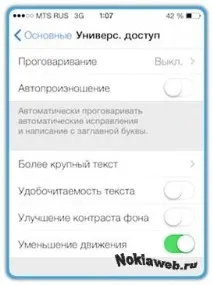
Друга иновация на системата е3D десктоп ефектът. Според мен е напълно възможно да използвате устройството без тази опция, което ще спести енергия от батерията, като намали натоварването на процесора. Можете да го изключите тук: „Настройки“, след това „Общи“ и накрая „Универсален достъп“. Трябва да намерим опцията „Намаляванедвижение»и го включете. Би било достатъчно. По-добре е да се въздържате от усукване на останалите настройки в това меню.
Затворете всички работещи приложения
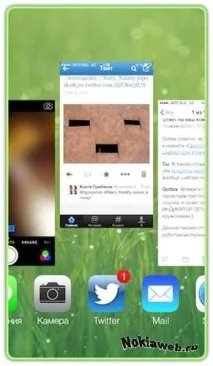
Колкото по-ново е вашето iDevice, толкова повече програми може да поддържа едновременно. Честите заявки от системата към тях обаче намаляват живота на батерията. В случай, че батерията е почти на нула, не се колебайте да затворите абсолютно всички програми, работещи на вашето устройство. За да направите това, трябва да щракнете двукратно върху бутона "Начало" и да плъзнете преките пътища на програмата нагоре, докато остане само работният плот на iOS. Съвет: ако свикнете, можете да затворите три приложения наведнъж с три пръста.
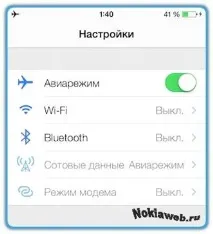
За мнозина това е най-спешният и очевиден метод. Има моменти, когато е по-добре да "прекъснете" за известно време, за да се свържете в точното време, за да проверите пощата или важно обаждане. Включването наСамолетен режимдеактивира услугите за местоположение, Wi-Fi, данни и клетъчна мрежа.
След като загуби всякакъв контакт с външния свят, вашата джаджа ще забави скоростта на разреждането си два до три пъти. Мисля, че всички разбират, че ако включите самолетния режим, няма да могат да се свържат с вас, няма да получавате никакви съобщения или известия. Ако е необходимо, в посочения режим можете да активирате Bluetooth или Wi-Fi.
Всичко по-горе е от значение не само за системата iOS 7, но и за операционната система iOS 6. Използвайте енергията рационално и поддържайте връзка!